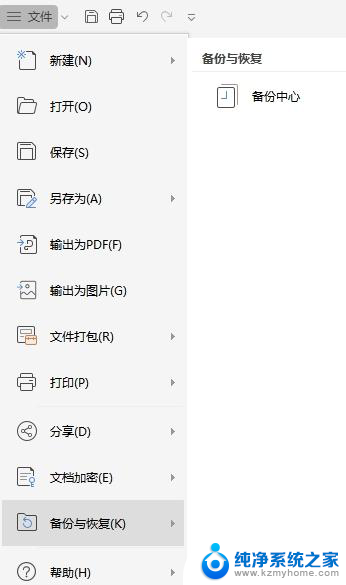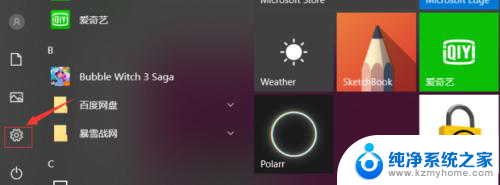电脑开机no boot device found No bootable device怎么修复
当我们开机时,突然出现了no boot device found或者no bootable device的错误提示,我们就会陷入困惑和焦虑之中,这个问题意味着计算机无法找到可引导的设备,无法正常启动操作系统。造成这个问题的原因可能有很多,比如硬盘故障、操作系统损坏、BIOS设置错误等。针对这个问题,我们可以采取一系列的修复措施,包括检查硬盘连接、修复启动记录、重新安装操作系统等。在本文中我们将会介绍一些常见的修复方法,以帮助你解决这个问题,让电脑恢复正常启动。
操作方法:
1.出现No bootable device,最常见的原因是bios中启动选项没有设置好。这种情况下,用户首先开机进入BIOS,台式机一般是按del键,笔记本一般是按F2键,现在因为有SSD固态硬盘的原因,开机速度很快,把一般是先按del或者F2键,再按电源按钮,等进入BIOS后再松开按键。
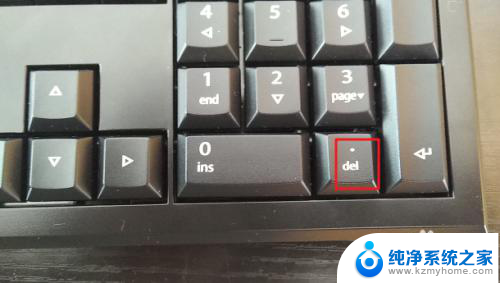
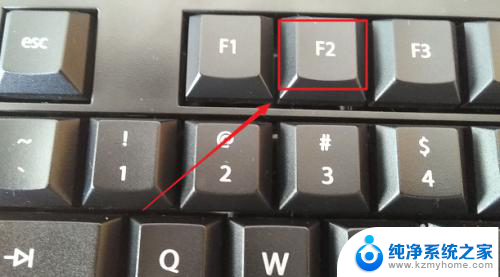
2.进入BIOS后,先看一下硬盘接口设备是否被识别。如下图所示,这是我电脑上显示的信息,说明是可以识别硬盘的。

3.如果BIOS中能识别硬盘,则一般是启动选项设置错误。如果说BIOS中不识别硬盘,多数情况下是硬盘出现了问题。先说前一种情况,启动选项设置错误,在BIOS中找启动选项设置相关的条目,英文一般带有boot这个单词。

4.进入启动项设置中,在启动选项上按回车键,就可以看到相应的启动设备。然后用键盘上的方向箭头来移动选项,再次按回车确定即可设置完成。

5.不同的BIOS操作可能不一样,但是大体上类似,用户注意看BIOS中给出的操作提示即可。

6.设置完成后按ESC键或者按F10键一般都会提示是否保存,一定要记得选择保存。保存后会自动重新开机
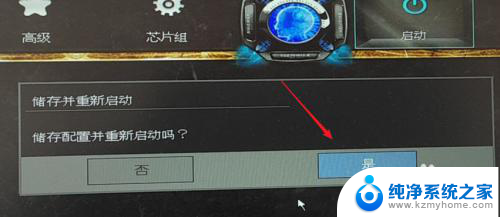
以上就是电脑开机无启动设备的全部内容,如果遇到这种情况,你可以按照以上操作解决问题,非常简单快速,一步到位。